iPhoneに最初から入っている「メモ」アプリ。単にメモ帳として使っている人は多いかと思いますが、実は意外と知られていない便利機能があるんです。この記事では、僕自身つい最近知ったばかりの便利な機能について紹介していきます。
文字装飾、見出し設定、表作成、手書き、など便利な機能5選
(1)文字装飾
一つ目は文字装飾。太字、斜め、下線、取り消し線などの装飾が可能です。
使用方法
1:キーボード上部にある「Aa」のアイコンをクリック
2:「B」をはじめとした文字装飾アイコンが出るので、好きな装飾を施す。
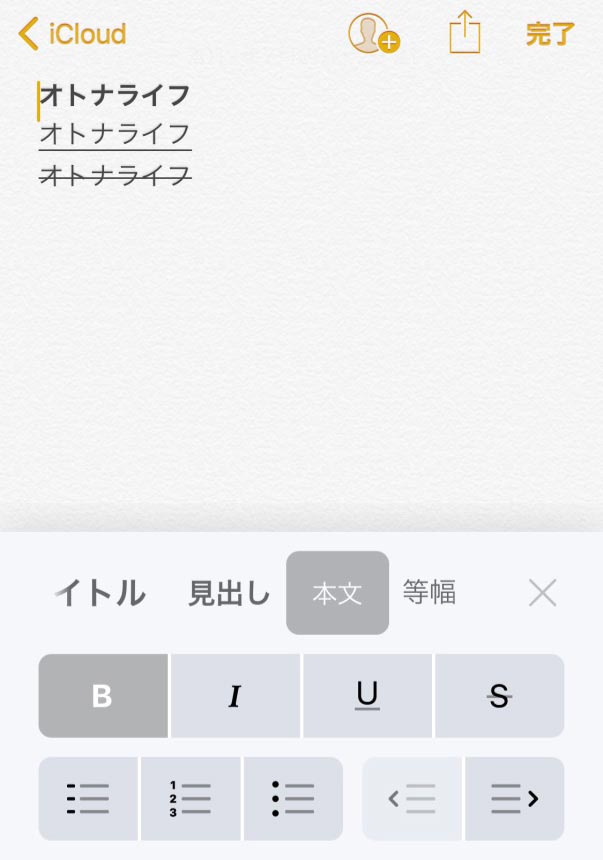
(2)見出し設定
僕のような物を書くことを職業としている人間にとっては、見出し設定はとても役立つ機能です。
使用方法
1:キーボード上部にある「Aa」のアイコンをクリック
2:「タイトル」「見出し」「本文」のアイコンをクリックして設定する
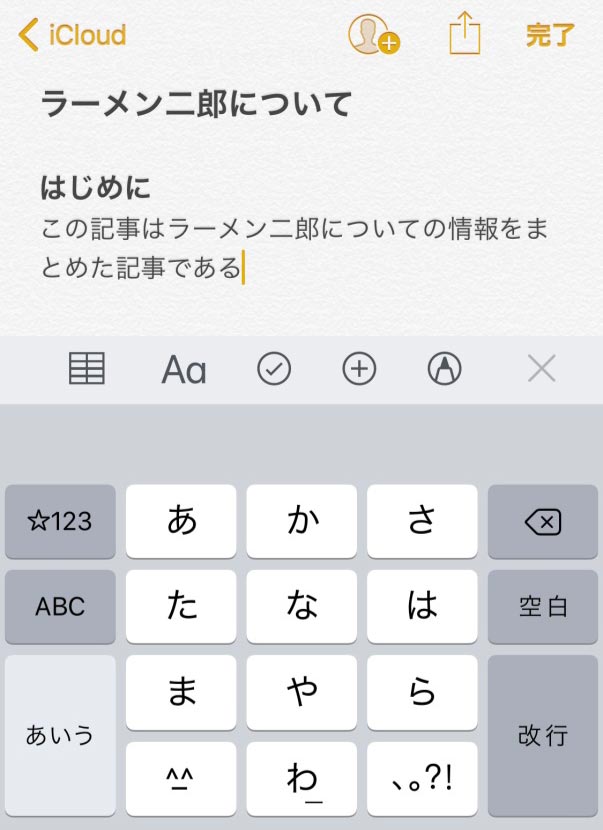
(3)箇条書き
作業の手順をまとめるのに便利な箇条書きの機能も使えます。
使用方法
1:キーボード上部にある「Aa」のアイコンをクリック
2:画面左下に表示される箇条書きアイコンのうち、自分の好みの種類をクリックして設定する
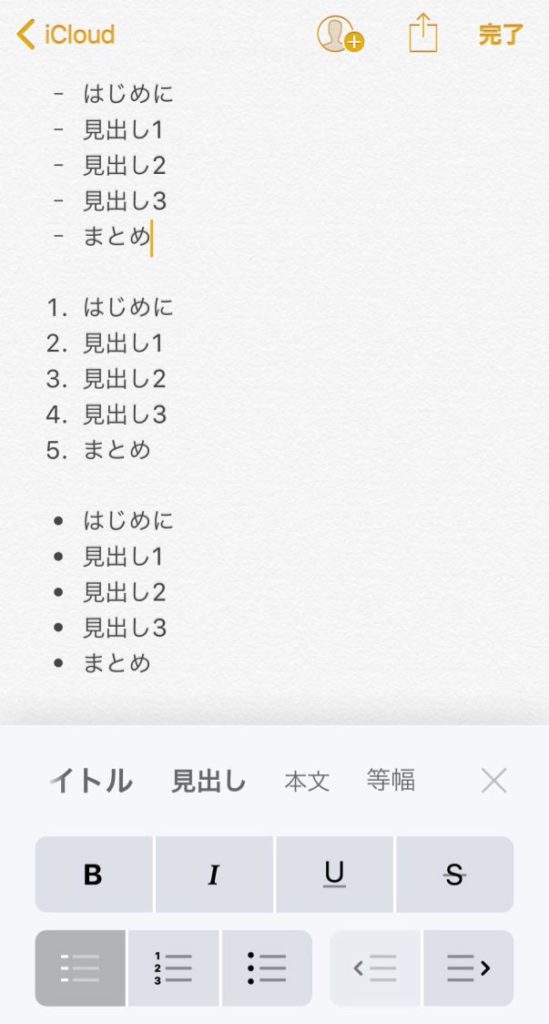
(4)表作成
簡単な表であればiPhoneのメモで作ることが可能です。キーボードの左上部に表示されている表アイコンをクリックすれば、簡単に表作成ができます。
なお、列や表の調節は作成した表の周辺に表示される「…」アイコンからできます。
使用方法
1:キーボード左上に表示される表のアイコンをクリックする
2:表周辺に表示される「…」アイコンで列や表を調節する
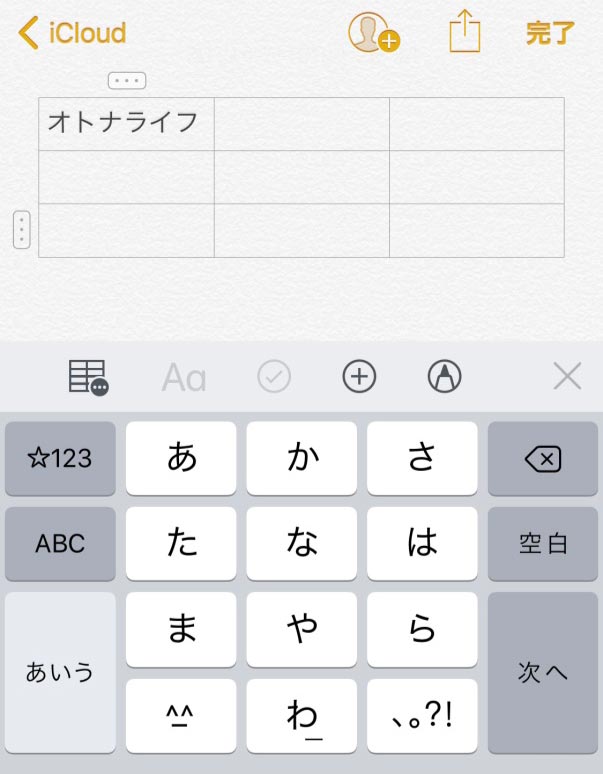
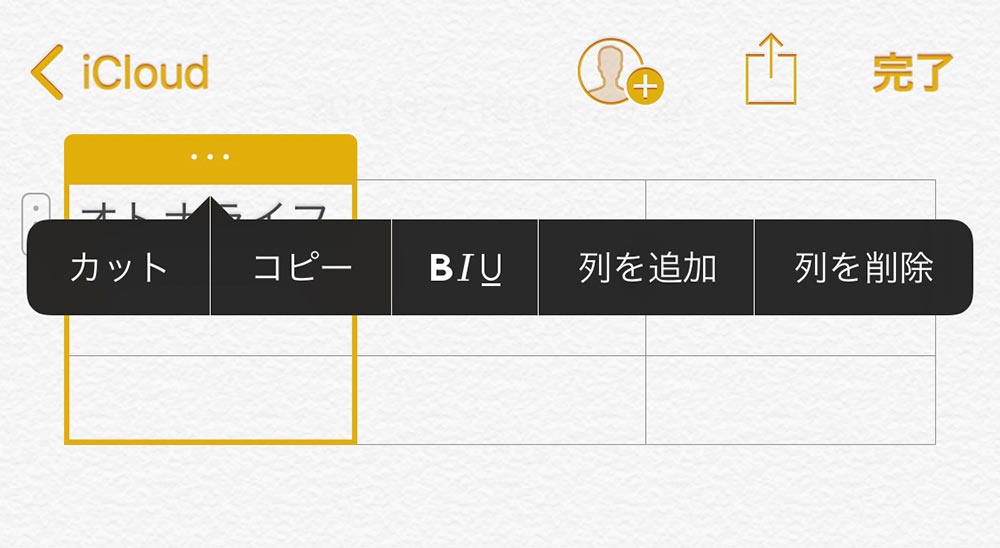
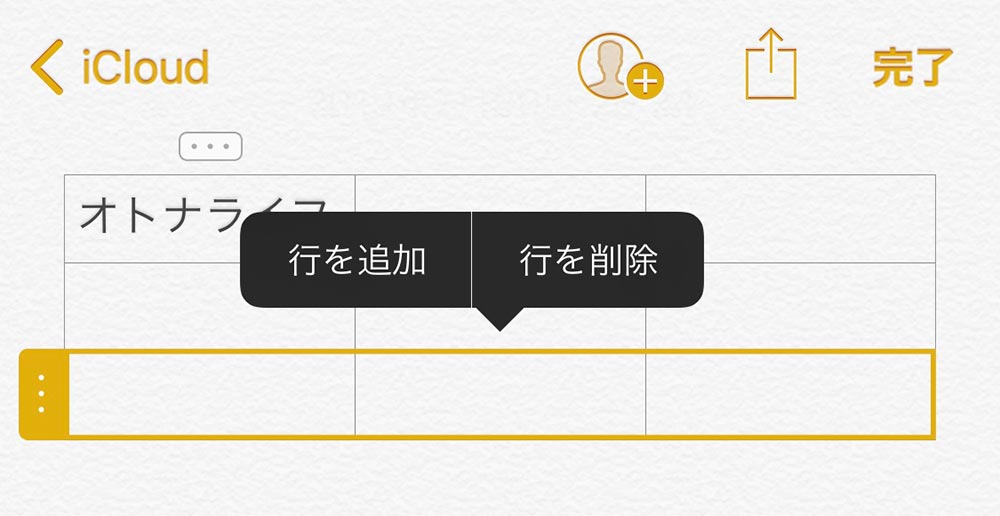
(5)手書き
ちょっとしたイラストやデザインのラフなども手書き機能を使えばお手の物。ただ、手書きはやってみるとわかりますが、ちょっと使いにくいのが正直な感想…。早くiPhone対応の電子ペンの登場を求む!
使用方法
1:キーボード上部に表示される鉛筆アイコンをクリック
2:ペンの太さ、色、などを設定して手書きする。なお、消しゴムアイコンを使えば消すことも可能。
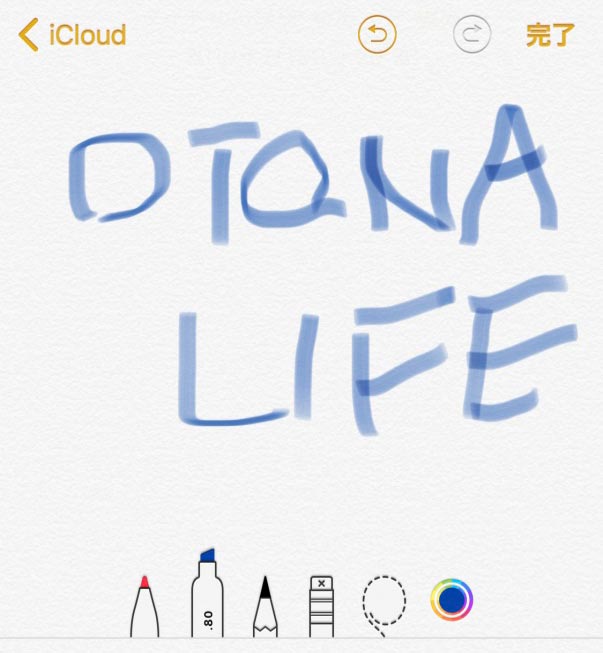
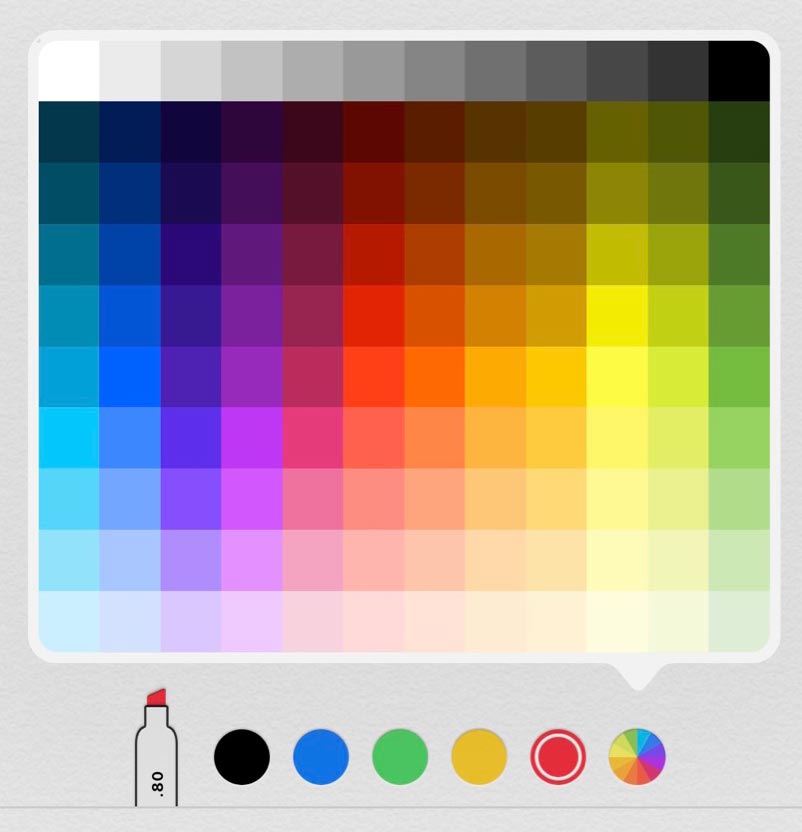
メモ機能を使いこなせば、iPhoneがもっと便利になる
このように、iPhoneのメモにはいわゆる「メモとしてあったら便利な機能」が多数入っています。僕自身、これらの存在を知ったときはかなり驚きました。
また、iPhoneのメモにはこの記事で紹介した機能以外にも、
・書類をスキャンする
・写真またはビデオを撮ってそのまま貼り付ける
・フォトライブラリからメモに写真を追加する
・スケッチを追加する
などの機能があります。
iPhoneのメモ機能を使いこなして、日頃の生活や仕事での効率化を目指しましょう!



